Comment empêcher Windows 10 de mettre à jour des pilotes spécifiques ?
Publié: 2018-08-20Lorsque vous le comparez à ses prédécesseurs, Windows 10 possède indéniablement des fonctionnalités plus précieuses et bénéfiques pour les utilisateurs. Cependant, il existe des changements apparemment anodins qui ont un impact significatif sur l'utilisation quotidienne et professionnelle du système. Par exemple, si vous utilisez Windows 10, vous n'avez pas la liberté d'ajuster les mises à jour automatiques.
Comment empêcher Windows 10 de mettre à jour automatiquement les pilotes ?
Il est vrai que Microsoft a conçu la fonctionnalité de cette manière pour améliorer la sécurité du système. Cependant, les mises à jour automatiques couvrent également les pilotes, ce qui signifie qu'ils sont installés sans le consentement de l'utilisateur. Cela entraîne divers problèmes, tels que du matériel inutilisable, qui entraîne une sous-performance du système. Finalement, ces problèmes se transforment en problèmes plus importants comme les erreurs Blue Screen of Death.
Si vous voulez savoir comment désactiver les téléchargements automatiques de plongeurs sur Windows 10, continuez à lire cet article. Nous avons quelques solutions de contournement qui vous aideront à vous débarrasser de ce problème ennuyeux.
Méthode 1 : Utilisation d'une connexion Wi-Fi mesurée
Certains utilisateurs préfèrent la solution de contournement simple lorsqu'ils apprennent à désactiver les téléchargements automatiques de pilotes sur Windows 10. Nous partageons donc une solution simple à suivre. Avant de continuer, vous devez savoir que cette méthode désactive complètement les mises à jour. Cela signifie que vous ne pourrez pas télécharger diverses mises à jour de stabilité et de sécurité. Inutile de dire que ce n'est qu'une solution temporaire.
Les mises à jour sur votre ordinateur Windows 10 sont mises en attente lorsque vous êtes sur une connexion limitée. Votre système identifie automatiquement que vous êtes sur une connexion limitée. Cependant, vous pouvez également définir votre Wi-Fi comme une connexion mesurée. Cela incitera votre système à penser que vous utilisez toujours un paquet de données limité. Voici comment définir votre connexion Wi-Fi sur limitée :
- Sur votre clavier, appuyez sur la touche Windows + S.
- Tapez "Paramètres" (sans guillemets), puis appuyez sur Entrée.
- Sélectionnez Réseau et Internet.
- Accédez au menu du volet de gauche, puis cliquez sur Wi-Fi.
- Cliquez sur Gérer les réseaux connus.
- Choisissez votre réseau Wi-Fi, puis cliquez sur Propriétés.
- Recherchez la section "Définir comme connexion mesurée", puis activez le commutateur.
Gardez à l'esprit que lorsque vous utilisez plusieurs réseaux sans fil, vous devez les modifier un par un.
Méthode 2 : Utilisation d'une connexion Ethernet mesurée
La solution de contournement pour les réseaux Wi-Fi peut être simple. Cependant, le processus devient plus compliqué lorsque vous utilisez une connexion Ethernet. Microsoft supposait généralement que toutes les connexions Ethernet avaient des données illimitées. Bien sûr, ce n'est pas toujours le cas. Ainsi, avec cette méthode, vous devez peaufiner votre connexion filaire en passant par l'éditeur de registre.
Avant de continuer, vous devez vous rappeler que le registre est une base de données sensible. Même la plus petite erreur de ponctuation peut entraîner une instabilité du système. Dans certains cas, une modification incorrecte du registre peut empêcher le démarrage de Windows 10. Donc, vous ne devez utiliser cette méthode que si vous êtes absolument sûr de pouvoir suivre les instructions jusqu'au bout. Cela dit, voici les étapes :
- Cliquez sur l'icône Rechercher dans votre barre des tâches.
- Tapez "Regedit" (sans guillemets).
- Cliquez avec le bouton droit sur Regedit, puis sélectionnez Exécuter en tant qu'administrateur.
- Une fois l'éditeur de registre ouvert, accédez à ce chemin :
HKEY_LOCAL_MACHINE\SOFTWARE\Microsoft\WindowsNT\CurrentVersion\NetworkList\DefaultMediaCost
- Cliquez avec le bouton droit sur DefaultMediaCost, puis sélectionnez Autorisations.
- Cliquez sur Avancé.
- Allez en haut de la fenêtre et cliquez sur Modifier.
- Allez dans la case "Entrez le nom de l'objet", puis soumettez l'adresse e-mail de votre compte Microsoft.
- Cliquez sur Vérifier le nom, puis confirmez.
- Accédez à la fenêtre Autorisations pour la fenêtre DefaultMediaCost, puis sélectionnez Utilisateurs.
- Sélectionnez Contrôle total, puis validez. Vous aurez maintenant la liberté de modifier cette clé de registre spécifique.
- Cliquez avec le bouton droit sur Ethernet, puis sélectionnez Modifier.
- Cliquez sur la case Données de la valeur et remplacez 1 par 2.
- Enregistrez les modifications que vous avez apportées.
Ne vous inquiétez pas car ce changement est réversible. Il vous suffit de suivre toutes les étapes ci-dessus, en remplaçant 2 par 1 dans la zone Value Data. Vous ne verrez peut-être pas de notification, mais vous utiliserez une connexion Ethernet mesurée.

Méthode 3 : Utilisation de l'éditeur de stratégie de groupe
Si vous souhaitez uniquement empêcher Windows 10 d'installer des pilotes spécifiques, vous pouvez utiliser l'éditeur de stratégie de groupe. Cependant, vous devez vous rappeler que cette solution de contournement peut être compliquée. De plus, la fonctionnalité n'est disponible que sur les versions professionnelle, entreprise et éducative de Windows 10. L'avantage d'utiliser cette solution de contournement est qu'elle ne bloque pas complètement les mises à jour. Windows Update téléchargera toujours les derniers pilotes, mais ils ne seront pas installés automatiquement.
La première chose que vous devez faire est d'identifier l'ID matériel du pilote spécifique que vous ne souhaitez pas mettre à jour. Vous pouvez configurer les éléments en suivant ces étapes :
- Faites un clic droit sur l'icône Windows dans votre barre des tâches.
- Sélectionnez Gestionnaire de périphériques.
- Recherchez l'appareil en question, puis ouvrez Propriétés dans le menu contextuel.
- Accédez à l'onglet Détails.
- Sélectionnez ID matériel dans la liste déroulante Propriété.
- Copiez tous les ID, collez-les dans le Bloc-notes et enregistrez-les.
- Cliquez sur l'icône Rechercher dans votre barre des tâches.
- Tapez "gpedit.msc" (sans guillemets).
- Cliquez avec le bouton droit sur l'éditeur de stratégie de groupe, puis sélectionnez Exécuter en tant qu'administrateur.
- Accédez à ce chemin :
Configuration ordinateur\Modèles d'administration\Système\Installation de périphérique\Restrictions d'installation de périphérique
- Allez dans le volet de droite, puis ouvrez "Empêcher l'installation d'appareils correspondant à l'un de ces ID d'appareils".
- Cliquez sur Activer, puis sélectionnez Afficher dans la fenêtre Politique.
- Copiez chaque ID que vous avez enregistré dans le Bloc-notes, puis collez-les dans des colonnes de volume distinctes.
- Enregistrez les modifications que vous avez apportées, puis quittez l'éditeur de stratégie de groupe.
Un message d'erreur s'affichera lors du déploiement de la prochaine mise à jour. Ceci est juste la confirmation que les modifications que vous avez apportées via l'éditeur de stratégie de groupe ont réussi. De cette façon, les pilotes que vous avez sélectionnés ne seront pas installés automatiquement.
Conseil de pro : si vous souhaitez un moyen plus pratique de mettre à jour vos pilotes, nous vous recommandons d'utiliser Auslogics Driver Updater. Une fois que vous avez activé cet outil, il analysera votre système et vous fournira une liste des pilotes qui doivent être mis à jour. Vous avez la liberté d'examiner et de sélectionner les pilotes que vous souhaitez mettre à jour.
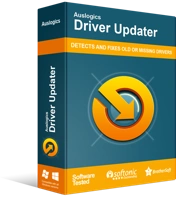
Résoudre les problèmes de PC avec Driver Updater
Les performances instables du PC sont souvent causées par des pilotes obsolètes ou corrompus. Auslogics Driver Updater diagnostique les problèmes de pilote et vous permet de mettre à jour les anciens pilotes tous en même temps ou un à la fois pour que votre PC fonctionne plus facilement
Suppression des pilotes problématiques de votre système
Des dysfonctionnements du pilote peuvent survenir après l'installation des mises à jour. Dans ce cas, vous pouvez essayer de restaurer ou de désinstaller les pilotes concernés. Cela vous aidera à éviter que d'autres problèmes ne se produisent. Vous pouvez désinstaller les dernières mises à jour en suivant ces instructions :
- Sur votre clavier, appuyez sur la touche Windows + S.
- Tapez "Paramètres de mise à jour Windows" (sans guillemets), puis appuyez sur Entrée.
- Cliquez sur Mettre à jour l'historique.
- Cliquez sur Désinstaller les mises à jour.
- Recherchez les pilotes en question, puis désinstallez-les.
Vous pouvez également essayer de restaurer les pilotes à leurs versions précédentes. Si vous préférez cette méthode, suivez les étapes ci-dessous :
- Accédez à votre barre des tâches et cliquez sur l'icône Rechercher.
- Tapez "Gestionnaire de périphériques" (sans guillemets), puis appuyez sur Entrée.
- Une fois la fenêtre du Gestionnaire de périphériques ouverte, recherchez le pilote problématique.
- Faites un clic droit dessus, puis ouvrez Propriétés.
- Accédez à l'onglet Pilote, puis cliquez sur Restaurer le pilote.
Pensez-vous que Microsoft devrait donner aux utilisateurs la liberté de refuser les mises à jour ?
Faites-nous part de vos opinions dans les commentaires ci-dessous.
